Méthodes pour supprimer le bruit de fond des vidéos (avec tutoriel en images)
 Tony Castley
Tony Castley
Mis à jour le
Le bruit de fond est gênant et peut considérablement réduire la qualité audio d'une vidéo. Qu'il s'agisse du bruit du vent lors de l'enregistrement avec un drone, des interférences statiques et des bourdonnements lors de l'enregistrement avec un téléphone ou un microphone, ou du bruit de fond dans un environnement intérieur, ces bruits indésirables sont omniprésents. Heureusement, grâce à la technologie, nous pouvons supprimer les bourdonnements, les sifflements et le bruit de fond pour rendre l'audio plus clair.
Dans cet article, nous avons compilé 4 des meilleures solutions pour vous apprendre à supprimer le bruit de fond de vos vidéos et de votre audio. Vous découvrirez les meilleurs outils et logiciels, des étapes détaillées pour différentes plateformes, ainsi que des astuces d'experts pour vous aider à obtenir une qualité audio propre et professionnelle.

1. Comment utiliser Winxvideo AI pour supprimer le bruit de fond des vidéos/audios
L'outil de réduction du bruit IA de Winxvideo AI utilise une technologie d'IA de pointe pour distinguer avec précision l'audio principal des bruits de fond indésirables. Il permet de réduire bruit vidéo efficacement, même dans des environnements bruyants tels que les rues animées ou les lieux publics bondés. Il peut diminuer divers bruits ambiants comme le vent, les bruits de la rue, la climatisation, la pluie, le bruit blanc, les bourdonnements, etc., offrant ainsi une expérience audio claire et pure aux créateurs de contenu, aux producteurs vidéo et aux utilisateurs en général.
Winxvideo AI prend en charge presque tous les formats vidéo et audio. Son fonctionnement est simple : en quelques clics, vous pouvez facilement réduire le bruit d'une vidéo et obtenir une qualité sonore professionnelle, que ce soit pour des podcasts, des vlogs ou d'autres créations. De plus, Winxvideo AI offre une gamme complète de fonctions d'optimisation vidéo, y compris la réduction du bruit audio et d'image, l'amélioration vidéo/image, la compression, la conversion, le montage, l'enregistrement et le téléchargement, vous aidant à améliorer globalement la qualité de vos vidéos.
 Téléchargement
Téléchargement
 Téléchargement
Téléchargement
Winxvideo AI est pour PC, tandis que Macxvideo AI (de notre marque MacXDVD) est destiné à macOS.
Comment réduire le bruit de fond de vos vidéos/audios ?
Étape 1. Téléchargez et installez le logiciel de suppression du bruit de fond sur votre ordinateur. Après avoir ouvert le programme, cliquez sur "Audio AI" dans l'interface principale.
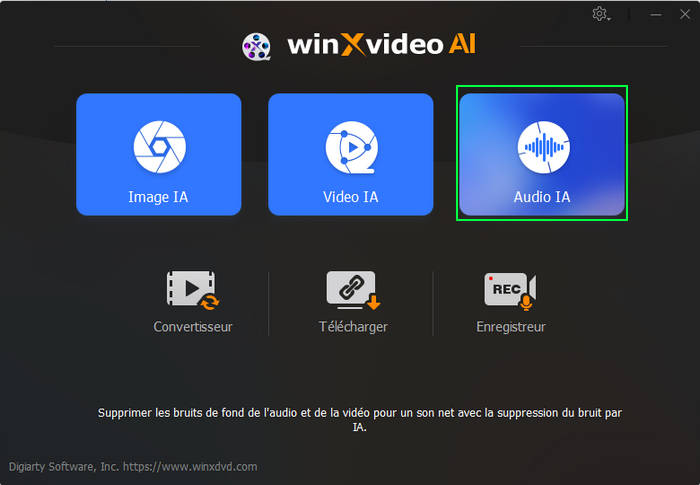
Étape 2. Faites glisser et importez vos fichiers vidéo ou audio dans le logiciel. Tous les formats vidéo et audio sont pris en charge.
Note : Si vous souhaitez supprimer le bruit de fond de pistes audio multiples, faites un clic droit sur une piste audio spécifique et choisissez de réduire le bruit uniquement sur cette piste.
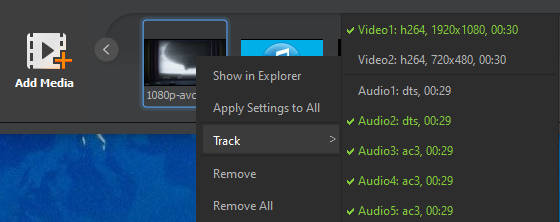
Étape 3. Sur le côté droit, configurez le modèle et les paramètres de réduction du bruit IA. Le logiciel intègre deux modèles d'IA qui sélectionnent automatiquement la méthode de réduction du bruit la plus appropriée pour différents types de bruit. Vous devrez ajuster les trois paramètres de réduction du bruit suivants :
- Limite d'atténuation du bruit : Contrôle le niveau maximal de réduction du bruit. Plus la valeur est élevée, plus le bruit supprimé est important, mais cela peut affecter la qualité audio ; plus la valeur est faible, plus le son naturel est conservé. Il est recommandé de régler la réduction du bruit légère entre 6 et 12 dB, et la réduction du bruit moyenne entre 18 et 24 dB.
- Seuil du filtre post-traitement : Ajuste le niveau supplémentaire de réduction du bruit après le traitement initial. Un seuil plus bas (0.01-0.02) permet de conserver une qualité sonore plus naturelle, tandis qu'un seuil plus élevé (0.03-0.05) permet de supprimer davantage de bruit de fond.
- Contrôle du volume : Permet de régler le volume global pour compenser toute perte de volume potentielle pendant le processus de réduction du bruit.
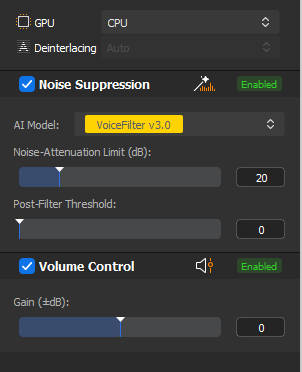
Étape 4. Cliquez sur "Lecture" pour prévisualiser l'audio après la réduction du bruit. Pour comparer avec le son original, décochez "Réduction du bruit" et relancez la lecture. Si vous êtes satisfait de l'effet de réduction du bruit, cliquez sur le bouton "RUN" pour commencer à réduire le bruit d'une vidéo ou d'un fichier audio.
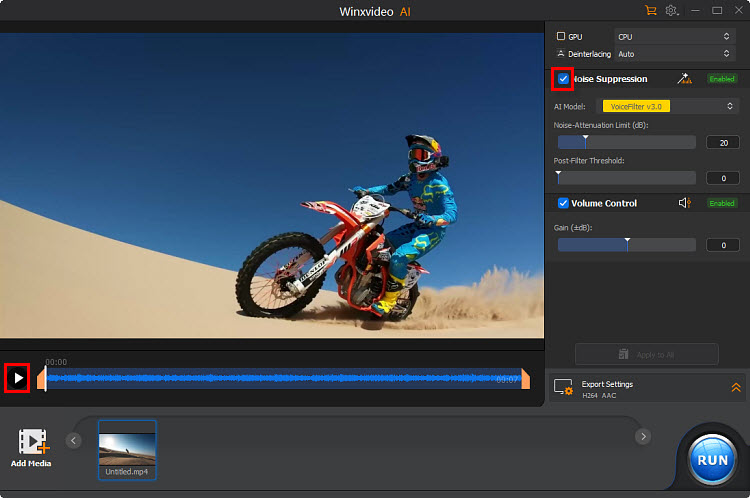
2. Comment supprimer gratuitement le bruit de fond d'une vidéo en ligne
Outre les logiciels de bureau, de nombreux outils en ligne utilisent l'IA pour éliminer le bruit de fond des vidéos, parmi lesquels VEED, Flixier, Kapwing et LALAL.AI sont des choix populaires. Vous pouvez en sélectionner un pour réduire bruit vidéo. Voici comment utiliser Flixier pour supprimer le bruit en ligne.
L'outil de suppression du bruit de fond de Flixier utilise la dernière technologie de réduction du bruit pour éliminer les bruits de climatisation, de pluie, de vent, de foule, etc. de vos vidéos, garantissant ainsi un audio clair et professionnel. De plus, il offre des fonctionnalités d'ajustement du volume, d'ajout de musique et de partage direct sur les réseaux sociaux.
Étapes pour réduire le bruit de fond d'une vidéo en ligne
Étape 1. Accédez à la page de la fonction de suppression du bruit de fond de Flixier et cliquez sur le bouton bleu "Remove Background Noise". Ensuite, cliquez sur "Import" ou "Record" pour télécharger votre fichier vidéo.
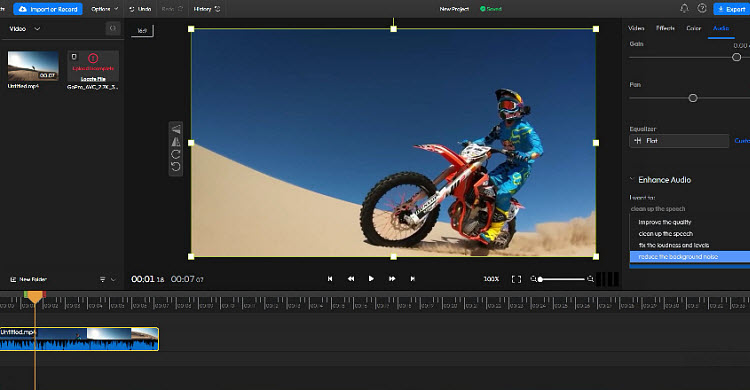
Étape 2. Une fois la vidéo téléchargée, faites-la glisser sur la timeline. Cliquez sur la vidéo, puis trouvez l'onglet "Audio" dans le panneau de droite et faites défiler vers le bas jusqu'à l'option "Enhance Audio".
Étape 3. Dans le menu déroulant "Enhance Audio", sélectionnez l'option "Reduce Background Noise", puis cliquez sur "Enhance Audio" pour éliminer le bruit de fond indésirable de votre vidéo.
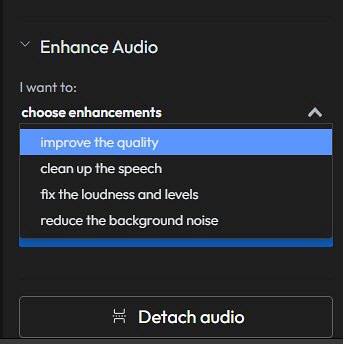
Étape 4. Une fois le bruit de fond supprimé, vous pouvez utiliser Flixier pour éditer davantage votre vidéo. Lorsque vous avez terminé, accédez à l'option "Export", choisissez le format de sortie (audio, vidéo ou GIF), et enfin cliquez sur "Export and Download" pour télécharger la vidéo sur votre appareil.
3. Comment supprimer le bruit de fond des vidéos/audios avec Premiere Pro
Le panneau audio de Premiere Pro offre des fonctionnalités complètes d'édition audio, y compris la suppression des bruits de fond indésirables des fichiers vidéo et audio. Avec Adobe Premiere Pro, vous pouvez facilement réduire le bruit d'une vidéo, ajuster le volume et même créer des préréglages personnalisés pour optimiser votre flux de travail. Premiere Pro offre plusieurs options pour réduire bruit vidéo, comme le bruit du vent et les légers parasites.
Étapes pour réduire le bruit de fond des vidéos/audios dans Premiere Pro
Étape 1. Ouvrez votre projet Premiere Pro, importez le clip audio ou vidéo contenant le bruit de fond et faites-le glisser sur la timeline.
Étape 2. Dans Premiere Pro, il existe trois méthodes différentes pour supprimer le bruit de fond des vidéos/audios. Choisissez la méthode appropriée en fonction de la source de votre vidéo ou audio.
Option 1. Effet DeNoise
L'effet DeNoise de Premiere Pro est utile pour supprimer les légers bruits, comme le bruit ambiant, mais il peut être moins efficace pour les bruits importants (comme le bruit de la circulation ou les aboiements de chiens). Il est recommandé de l'utiliser en combinaison avec d'autres techniques de réduction du bruit ou d'enregistrer dans un environnement plus silencieux pour obtenir les meilleurs résultats.
Dans le panneau "Effets" (si ce n'est pas affiché, allez dans "Fenêtre" > "Effets" pour l'ouvrir), saisissez "DeNoise" dans la barre de recherche. Ensuite, faites glisser l'effet "DeNoise" du dossier "Effets audio" vers la piste audio sur la timeline.
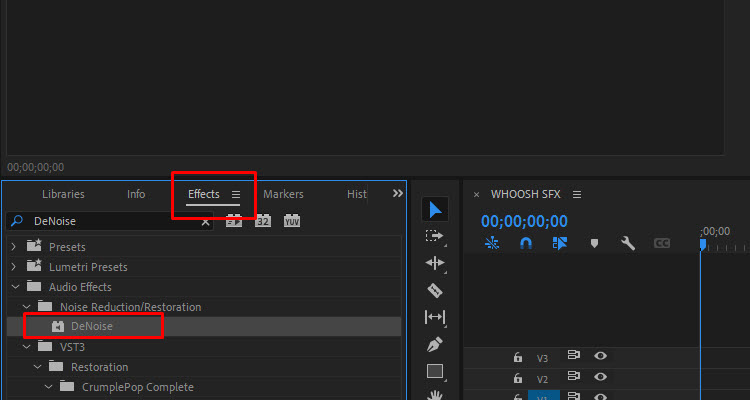
Sélectionnez le clip vidéo dans la timeline et ouvrez le panneau "Options d'effet" ("Fenêtre" > "Options d'effet"). Sous "DeNoise" > "Paramètres personnalisés", vous verrez le curseur "Amount". Ajustez le curseur "Reduction" pour contrôler le niveau de réduction du bruit. Il est recommandé de commencer par une faible valeur (environ 10-15%) et d'augmenter progressivement jusqu'à ce que le bruit de fond soit réduit sans affecter la qualité audio.
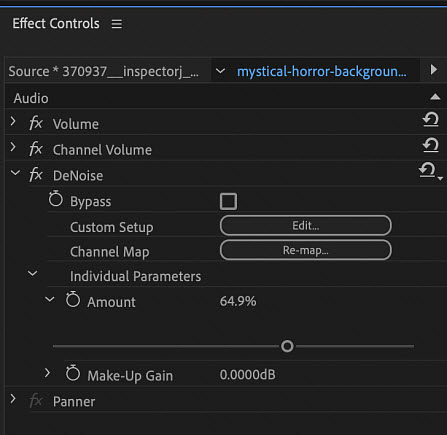
Option 2. Égaliseur paramétrique
Si vous souhaitez réduire le bruit d'une vidéo ou d'un audio contenant du vent, vous pouvez essayer d'utiliser l'égaliseur paramétrique. Cet outil permet d'ajuster des fréquences spécifiques pour atténuer l'impact du bruit.
Recherchez "Égaliseur paramétrique" dans le panneau "Effets", puis faites-le glisser sur le clip audio. Dans le panneau "Options d'effet", ajustez les bandes de fréquences. Généralement, la réduction des basses fréquences (comme les bourdonnements) ou des hautes fréquences (comme les sifflements) peut aider à éliminer les bruits indésirables.
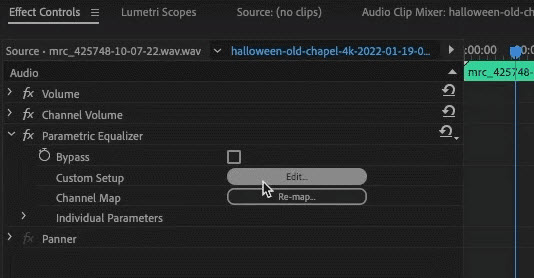
Option 3. Réduction de bruit adaptative
Si vous utilisez une ancienne version de Premiere Pro, vous pouvez également essayer la "Réduction de bruit adaptative" pour supprimer les bruits de fond constants (comme les bourdonnements ou les bruits électriques).
Dans la barre de recherche du panneau "Effets", saisissez "Réduction de bruit adaptative". Une fois l'effet trouvé, faites-le glisser sur le clip vidéo dans la timeline.
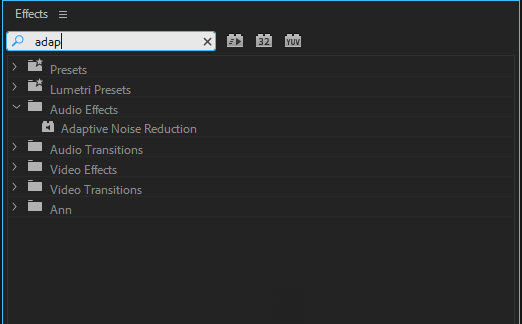
Option 4. Utilisation de plugins tiers
Si vous recherchez une suppression du bruit de qualité professionnelle, vous pouvez utiliser des plugins tiers pour une élimination plus avancée du bruit de fond. Par exemple, AudioDenoise et iZotope RX sont deux plugins de réduction du bruit courants pour Premiere Pro.
Étape 3. Après avoir appliqué l'effet, lisez l'audio pour vérifier si la réduction du bruit est naturelle. Si nécessaire, ajustez les paramètres pour obtenir le meilleur équilibre entre réduction du bruit et qualité audio.
Étape 4. Lorsque vous êtes satisfait de la réduction du bruit, allez dans "Fichier" > "Exporter" > "Média", choisissez les paramètres audio appropriés, puis exportez votre projet.
4. Comment supprimer le bruit de fond des vidéos/audios sur mobile
Si vous souhaitez améliorer la qualité audio des vidéos enregistrées avec votre téléphone, en particulier en éliminant le bruit de fond, de nombreuses applications professionnelles de suppression du bruit peuvent vous aider à accomplir cette tâche. Ces applications nettoient efficacement l'audio des vidéos, rendant les voix plus claires, même lors d'enregistrements dans des environnements bruyants. Les applications populaires de réduction du bruit incluent WavePad Audio Editor, Krisp, Noise Reducer et Wavelet.
Prenons l'exemple de "Audio Video Noise Reducer", une application qui excelle dans la suppression du bruit de fond des fichiers audio et vidéo. Son efficacité réside dans ses algorithmes avancés qui ciblent et éliminent avec précision les bruits de fond constants, tels que les bourdonnements, les bruits électriques et le bruit blanc, tout en préservant la clarté de l'audio principal (comme la voix). Contrairement aux techniques traditionnelles de réduction du bruit, cette application évite la suppression incorrecte de segments vocaux ou la production de sons étouffés, garantissant ainsi un son naturel et facile à comprendre.
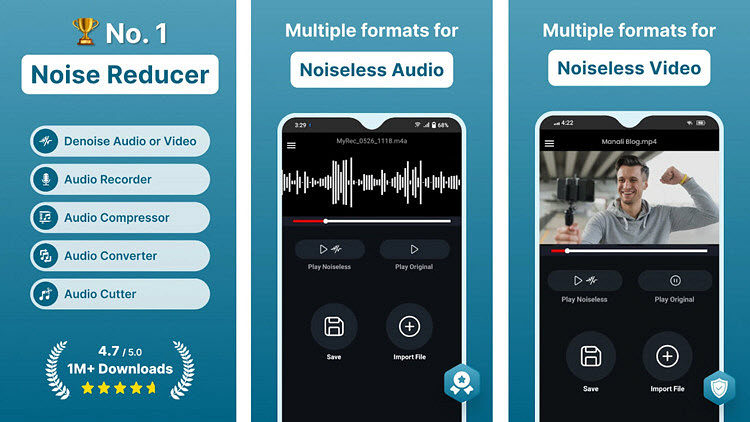
Conclusion
En résumé, il existe de nombreuses méthodes efficaces pour supprimer le bruit de fond des vidéos ou de l'audio. Ces méthodes incluent l'utilisation de logiciels professionnels (comme Winxvideo AI), d'outils en ligne, de logiciels de montage vidéo professionnels (comme Premiere Pro) et même d'applications mobiles. Le meilleur choix dépend de la gravité du bruit, du niveau de contrôle souhaité et du niveau de compétence technique de l'utilisateur. Grâce à ces outils, vous pouvez considérablement améliorer la qualité audio de vos vidéos, améliorant ainsi l'expérience de visionnage globale.
Comment réduire le bruit de fond lors de l'enregistrement vidéo
1. Choisir un environnement d'enregistrement approprié
Enregistrez vos vidéos dans un endroit calme, en évitant les sources de bruit telles que la circulation, les travaux de construction et les foules. Vous pouvez utiliser des matériaux d'insonorisation, comme des couvertures ou de la mousse acoustique, pour réduire les interférences du bruit ambiant.
2. Utiliser un équipement d'enregistrement de qualité
Choisir un microphone de haute qualité peut réduire efficacement le bruit de fond. Par exemple, un microphone canon (Shotgun Microphone) peut se concentrer sur le son provenant d'une direction spécifique, réduisant ainsi le bruit environnant, tandis qu'un microphone cravate (Lavalier Microphone) peut être fixé aux vêtements de l'orateur, assurant une capture sonore concentrée.
De plus, lors de l'enregistrement en extérieur, vous pouvez utiliser une bonnette anti-vent pour réduire bruit vidéo causé par le vent, ou un filtre anti-pop pour atténuer les bruits plosifs (comme les sons "P" et "B").
3. Positionner correctement le microphone
Lors de l'enregistrement vidéo, placez le microphone près de l'orateur pour vous assurer que la capture sonore est claire et pour minimiser les interférences du bruit ambiant. Évitez également de placer le microphone à proximité de sources de bruit, telles que la circulation, les sorties de climatisation ou les appareils électriques.
4. Utiliser la technologie de réduction du bruit en temps réel
Actuellement, certaines applications peuvent supprimer le bruit de fond en temps réel pendant l'enregistrement, telles que les fonctions de réduction du bruit de Krisp et de Zoom, qui peuvent filtrer le bruit ambiant lors de diffusions en direct ou de réunions.
Foire Aux Questions (FAQ)
1. Comment éliminer le bruit de fond d'une vidéo ?
Comme indiqué dans cet article, vous pouvez utiliser différents outils pour supprimer le bruit de fond de vos vidéos. Différentes méthodes fonctionnent mieux pour différents types de bruit. Par exemple, un logiciel de réduction du bruit dédié peut atténuer le bruit du vent, les interférences statiques, le bruit blanc, etc., tandis que d'autres outils sont plus adaptés à l'élimination des bruits légers.
2. Comment supprimer le bruit du vent d'une vidéo ?
Le bruit du vent est particulièrement difficile à éliminer car il se chevauche souvent avec la plage de fréquences de la voix humaine, ce qui rend difficile l'isolement et la suppression du bruit du vent sans affecter la clarté de la parole. Cependant, des outils comme l'égaliseur paramétrique de Premiere Pro peuvent aider efficacement à réduire bruit vidéo causé par le vent. Il peut identifier la plage de fréquences où le bruit du vent est le plus prononcé (généralement les basses fréquences, en dessous de 200 Hz). Vous pouvez utiliser l'égaliseur paramétrique pour appliquer un filtre passe-haut afin de supprimer le bruit du vent dans cette zone de basses fréquences.
3. L'IA peut-elle supprimer le bruit de fond d'une vidéo ?
Oui, l'IA peut efficacement réduire le bruit d'une vidéo/audio et est devenue l'une des méthodes les plus avancées dans les outils de réduction du bruit IA et les outils en ligne. Les outils basés sur l'IA utilisent des algorithmes d'apprentissage automatique pour analyser les pistes audio, isoler les bruits indésirables tout en préservant la clarté du son principal (comme la voix). Elle peut supprimer automatiquement le bruit sans nécessiter d'intervention manuelle.
4. Comment supprimer le bruit de fond d'un enregistrement audio ?
Pour supprimer le bruit de fond d'un fichier audio, vous pouvez essayer d'utiliser Audacity, qui est l'une des applications d'édition audio les plus populaires et les plus puissantes.












